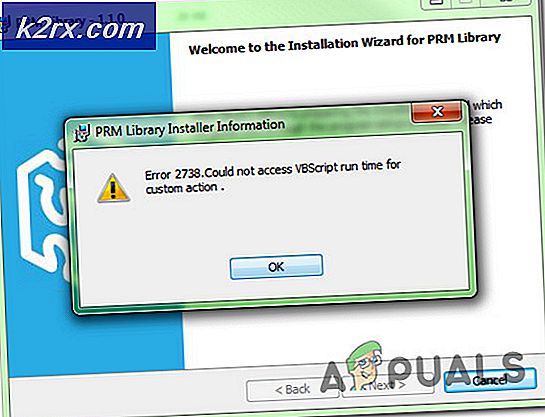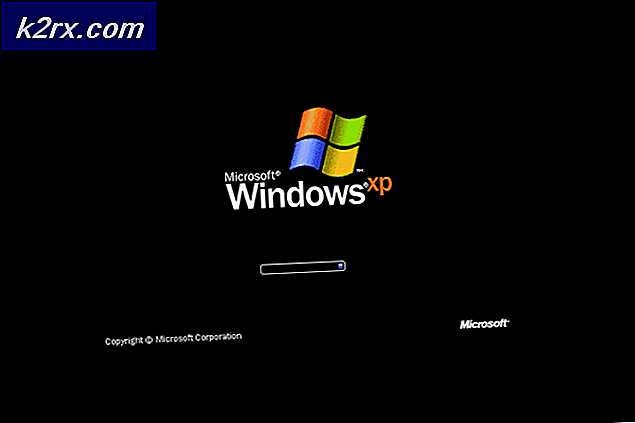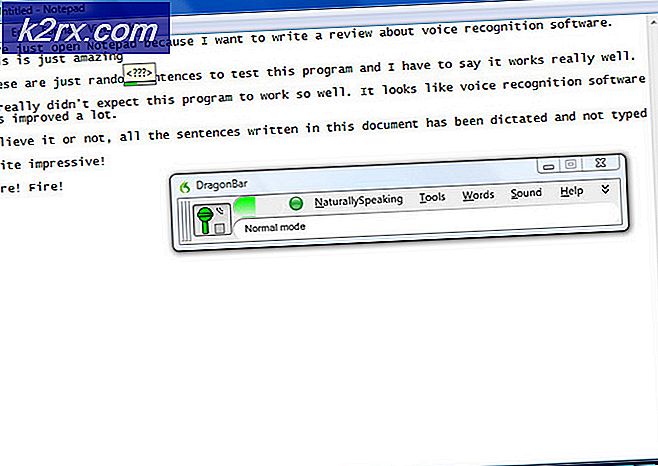Fix: Bokmärke definieras inte i Word
Flera Microsoft Office-användare rapporterar att de får "Fel! Bokmärke inte definierat ” fel när du försöker konvertera en Dok fil till PDF använder Microsoft Word. Närhelst detta händer ändras varje sidnummer för varje artikel i innehållsförteckningen från sidnumret till “Fel! Bokmärke har inte definierats“. Det här problemet rapporteras förekomma i flera Office-versioner (Office 2010 och Office 2013) och med olika Windows-versioner (Windows 7, Windows 8.1 och Windows 10).
Vad orsakar felet "Bokmärke ej definierat"?
Vi undersökte just denna fråga genom att titta på olika användarrapporter och reparationsstrategier som vanligtvis används i detta scenario. Baserat på vad vi samlat finns det ett par olika scenarier som kommer att utlösa just detta felmeddelande:
Om du för närvarande letar efter sätt att lösa problemet “Bokmärke inte definierat” fel, den här artikeln ger dig flera olika felsökningssteg. Nedan hittar du flera olika metoder som andra användare i ett liknande scenario framgångsrikt har använt för att få problemet löst och konvertera sina .doc-filer till PDF utan att stöta på felmeddelandet.
Eftersom metoderna nedan ordnas efter effektivitet och svårighetsgrad rekommenderar vi att du följer dem i den ordning de presenteras för att minimera din felsökningstid.
Metod 1: Använd kommandot Ångra
Om du får detta fel när du försöker använda en automatiserad Innehållsförteckning (ToC),chansen är att ett eller flera fält innehåller en trasig länk som leder till ett bokmärke.
Om du ser"Fel! Bokmärke definieras inte. ” omedelbart efter att du genererat innehållsförteckningen och du inte har sparat dokumentet ännu kan du enkelt återställa originaltexten genom att trycka på Ctrl + Z tangentkombination omedelbart.
Du kan också komma åt Ångra funktion genom att använda menyn Ribbon högst upp på skärmen. När åtgärden har återställts fixar du de trasiga bokmärkeslänkarna innan du försöker konvertera dokumentet till en PDF-fil igen.
Om den här metoden inte tillät dig att kringgå"Fel! Bokmärke definieras inte. ” problem, gå ner till nästa metod nedan.
Metod 2: Ersätta de saknade bokmärkena
Om ditt dokument inte använder de inbyggda rubrikformaten eller om du har gjort relativt nya ändringar som slutade utlösa"Fel! Bokmärke definieras inte. ”fel, chansen är att du kommer att kunna lösa problemet genom att förvandla din innehållsförteckning till en halvmanuell lista och ersätta de saknade bokmärkena (eller ändra referenserna inifrån).
Här är en snabbguide om hur du gör detta:
- Inuti din Word-version, gå till avsnittet TOC och högerklicka på en post som visar"Fel! Bokmärke definieras inte. ”.Välj sedan Växla fältkoder från snabbmenyn.
- När du har gjort detta ser du Fältkods bakom bokmärket. HYPERLINK (eller PAGEREF) är namnet på det bokmärke som fältet för närvarande pekar på. Oavsett typ av post finns bokmärket inte längre i dokumentet (det är därför du stöter på problemet). För att lösa problemet, använd menymenyn för att välja Infoga> Bokmärke och skapa ett nytt bokmärke med det gamla namnet.
Notera: En post somPAGEREF / HYPERLINK 'Bokmärkets namn' pekar mot ett bokmärke infogat för hand medan en post somPAGEREF / HYPERLINK ‘Ref33958203840’pekar på ett dolt bokmärke skapat av en korsreferensdialog.
- När alla saknade eller korrupta bokmärken har reparerats kan du försöka konvertera dokumentet till en PDF igen och se om problemet har lösts.
Om du fortfarande stöter på"Fel! Bokmärke definieras inte. ”,gå ner till nästa metod nedan. +
Metod 3: Tvinga innehållsförteckningen att uppdateras
Om Metod 1 och metod 2 har gjort det möjligt för dig att identifiera de trasiga TOC-posterna och du lyckas fixa dem kan du återställa den automatiserade uppdateringsfunktionen för TOC genom att trycka på F9 medan innehållsförteckningen är vald.
Flera berörda användare har rapporterat att innehållsförteckningen har börjat uppdateras normalt efter att de tagit bort några trasiga bokmärkeslänkar och tryckt på F9-tangent. Prova att göra detta och se om du lyckas lösa problemet.
Om"Fel! Bokmärke definieras inte. ”problemet fortfarande inträffar, gå ner till nästa metod nedan.
Metod 4: Konvertera TOC till statisk text
Om din innehållsförteckning har många brutna länkar och du inte är beredd att fixa varje post, en snabb lösning på"Fel! Bokmärke definieras inte. ”fel är att konvertera den automatiska innehållsförteckningen till statisk text. Detta kommer att eliminera felet och låta dig åsidosätta"Fel! Bokmärke definieras inte. ”poster med din egen text.
Att konvertera TOC (Innehållsförteckning) till en helt statisk text är allt du behöver göra att välja TOC och trycka på Ctrl + Skift + F9. När du har gjort detta kommer alla dina TOC-poster att omvandlas till statisk text som du kan redigera efter eget tycke.